CorelDRAW是一款非常好用的平面设计类软件。有不少小伙伴反应,CDR没有类似魔棒工具那样的功能,可以快速选中全部的颜色,尤其是在一些复杂的图片上,要修改某一颜色时非常的麻烦。小编在这里就教大家怎么去一次性选中全部相同的颜色进行修改。
具体操作如下:
1、打开CorelDRAW软件,打开带处理素材,勾选【保持图层和页面】
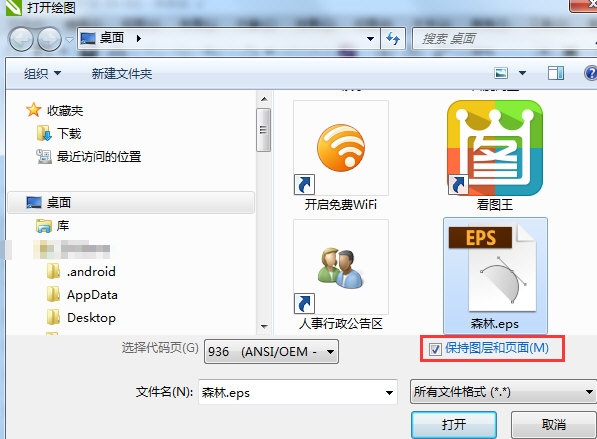
2、在弹出的窗口中无需修改

3、在素材导入后点击上方【编辑-查找并替换-替换对象】

4、在弹出的窗口中选择【替换颜色】

5、在查找中使用【滴管工具】提取要选中的颜色即可,在替换为窗口下选择想要更换的颜色

6、在弹出的窗口中可以看到已经选中了全部的颜色,用户可以选择部分替换和全部替换

通过以上方法就能直接选中图片里所有的相同颜色进行替换,这就是小编带来的CorelDRAW相关教程,希望可以帮到大家!

CorelDRAW 官方最新版
类别:图像制作 大小:1.29M 语言:简体中文
评分:
6
下载地址
© 版权声明
本站所有内容均为互联网采集和用户自行上传而来,如有侵权,请联系本站管理员处理
THE END



















